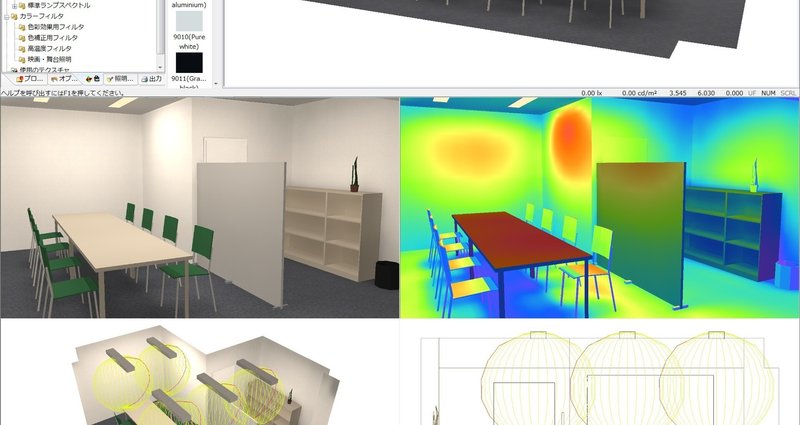#照明デザイン
DIALuxで小さく表示されるアイコンや文字を大きくする方法!
DIALuxをインストールしていざ開始!っと起動してみたら…
「アイコンが小さくて見えない」
こんな表示になった方、いらっしゃいませんか?
原因は、あなたが高解像度のPCをお使いになられているからです(笑)
今回は、DIALuxを起動したらアイコンや文字が小さすぎる!の問題解決法というテーマで、DIALuxの文字やアイコンが小さく表示される時の対処法をお話していきます。
DIALuxの動作環
これだけは知っておきたい。DIAluxで使う用語
今回は、DIALuxで使う用語とその設定方法について紹介します。
ここにピックアップしたものは、照明計画に関することですので、
照明シミュレーションをするならぜひ知ってほしい内容です。
順に紹介していきます。
反射率とは
部屋の面やオブジェクトの面のタブを選択すると、「反射率」という項目があります。反射率とは、光が天井・壁・床や物に当たった時に反射する量の比率です。材質や色によって反射率は変わ